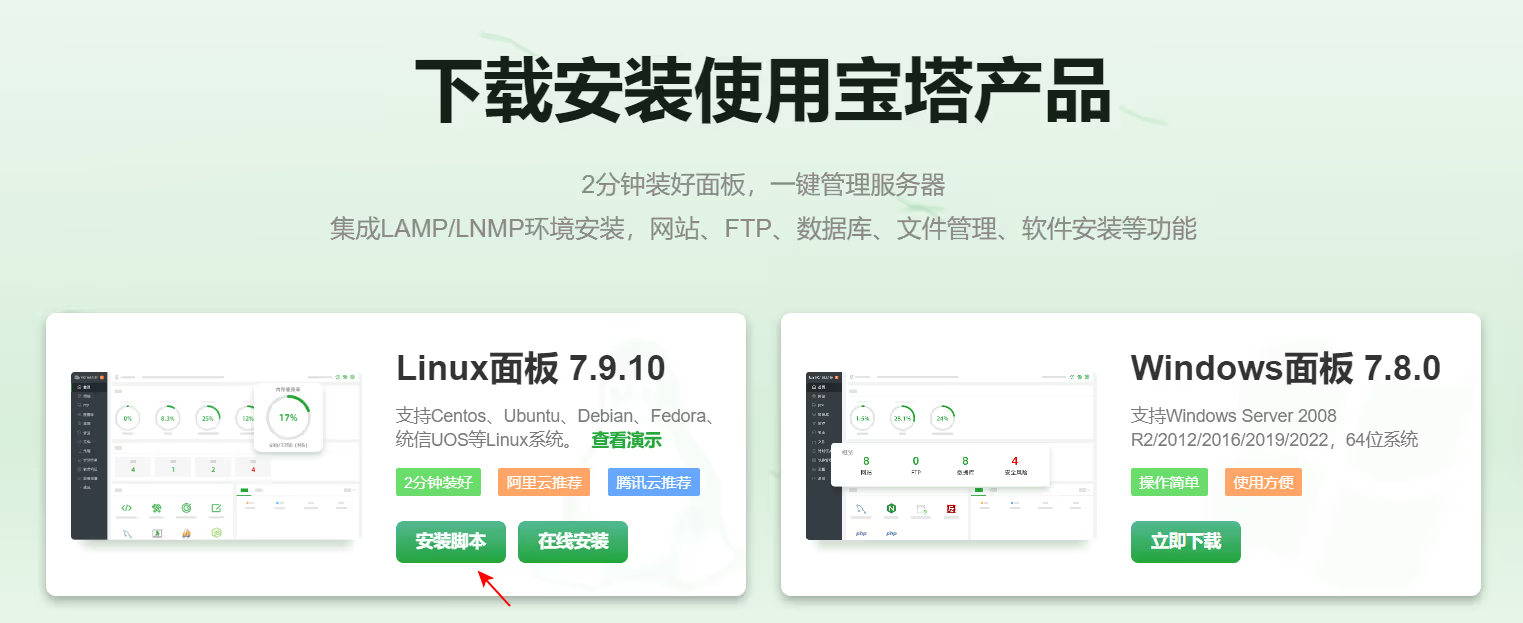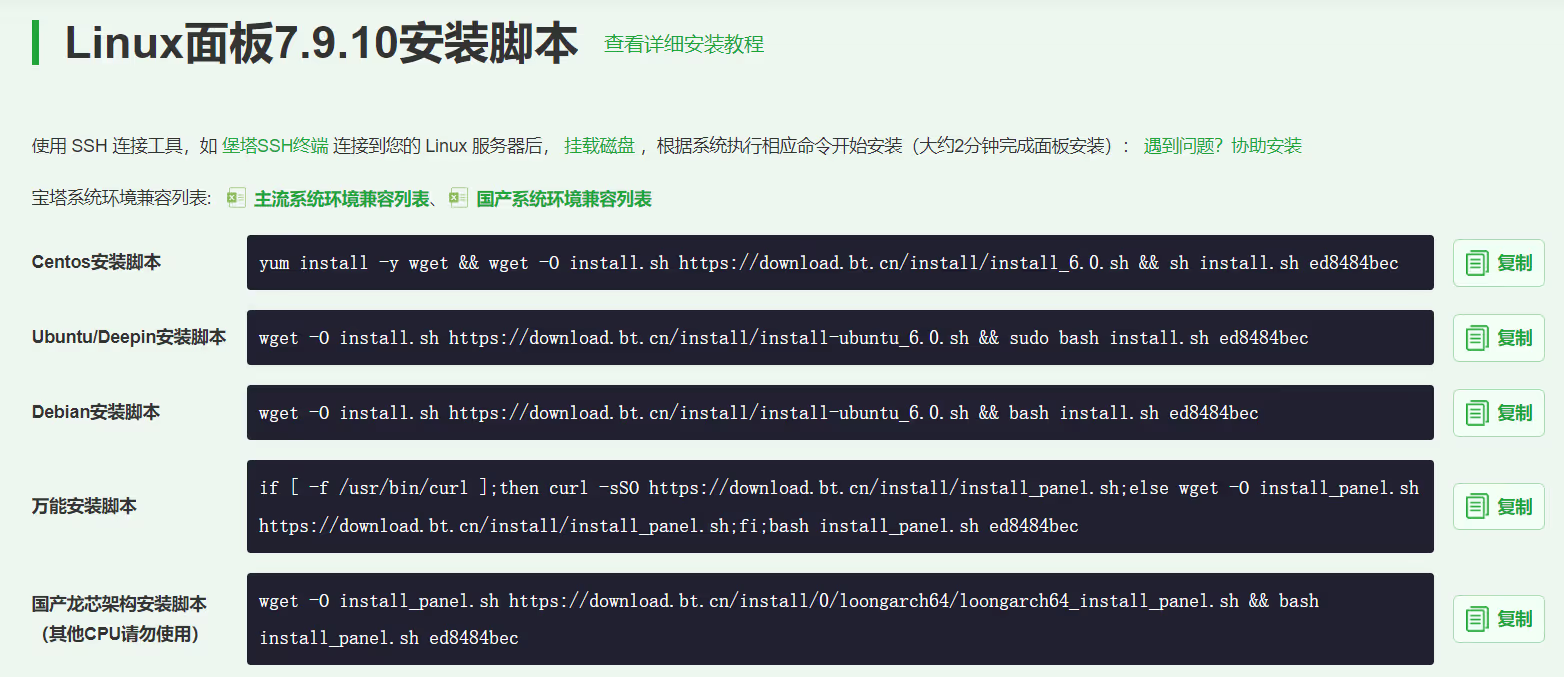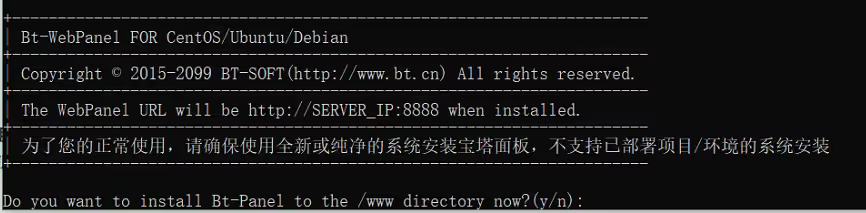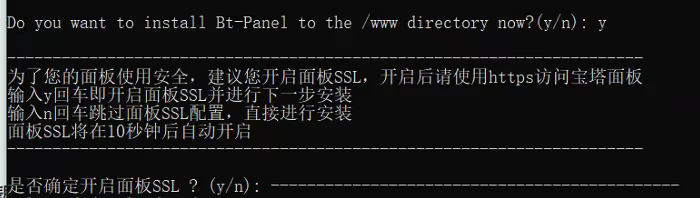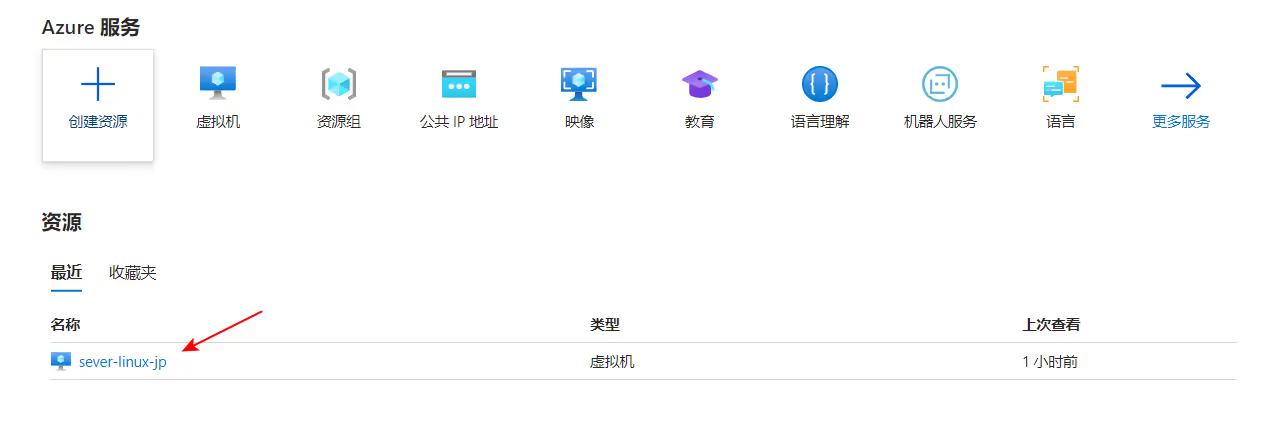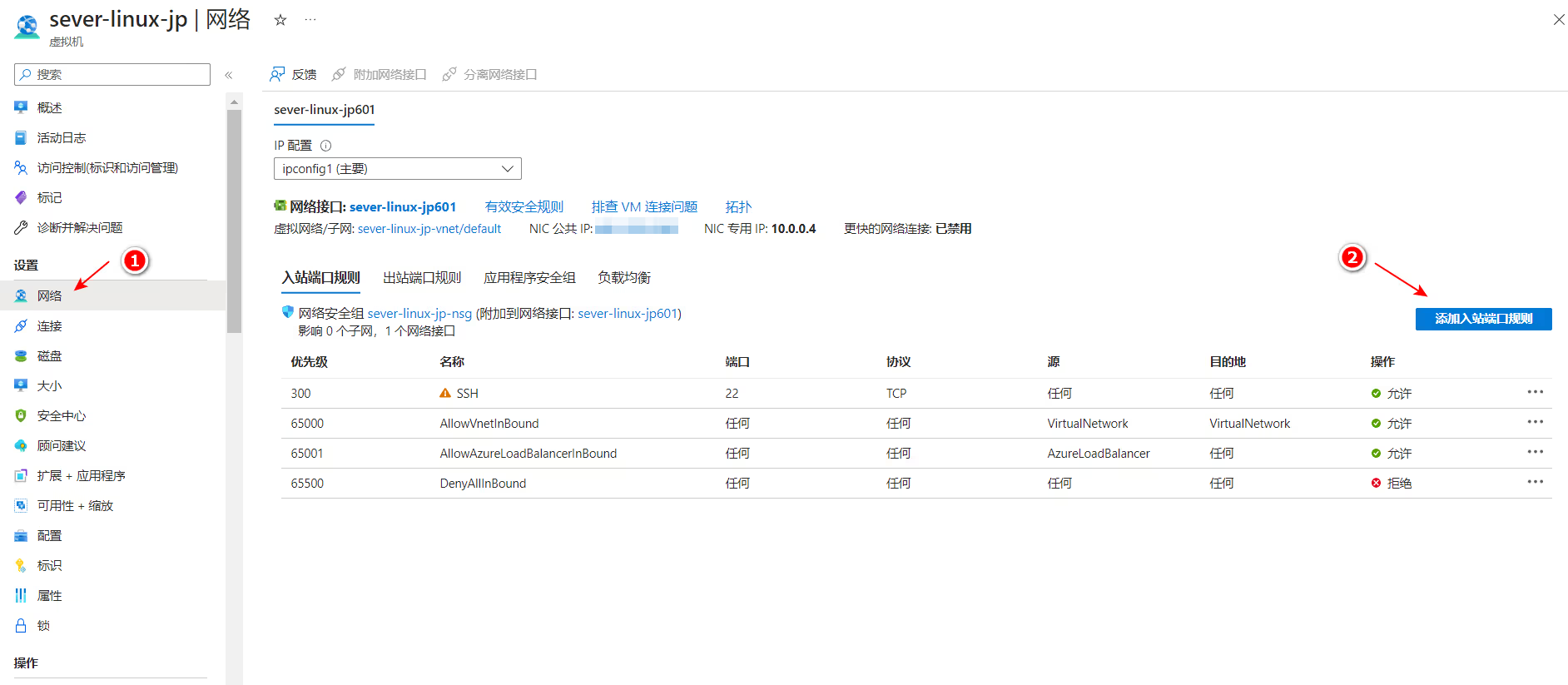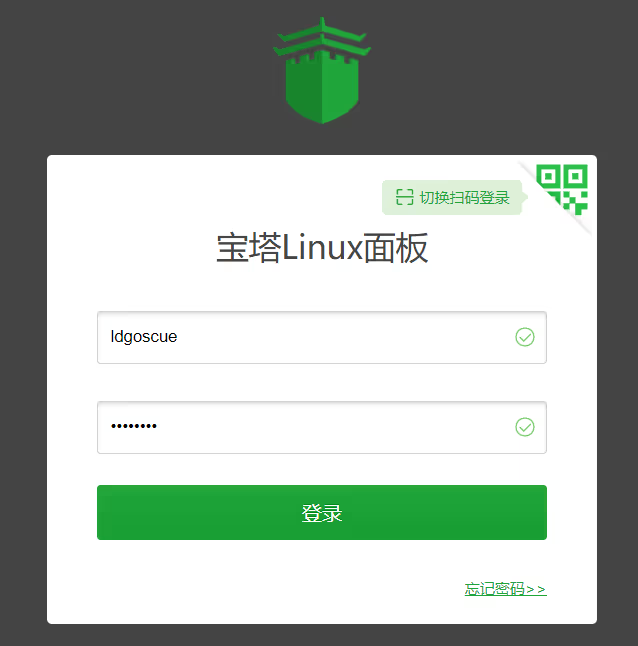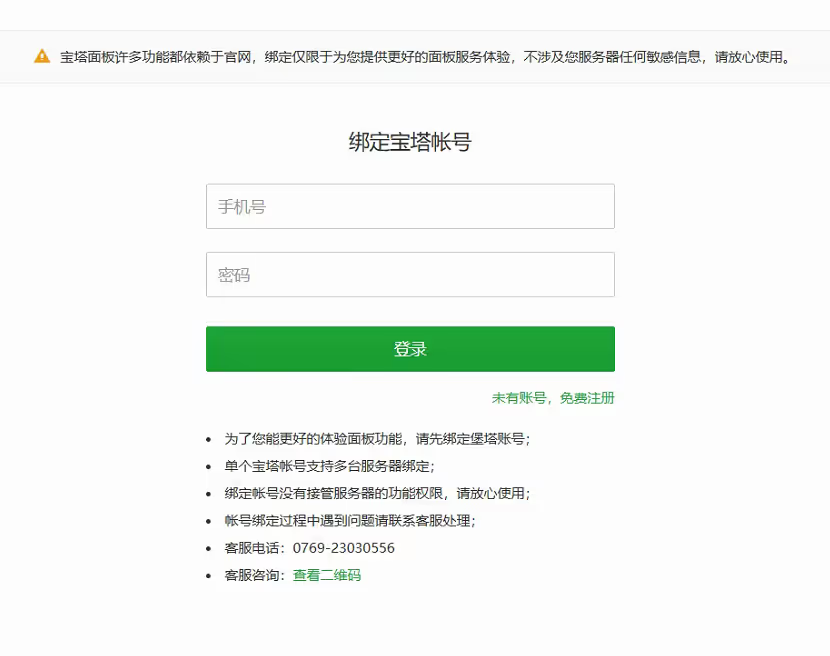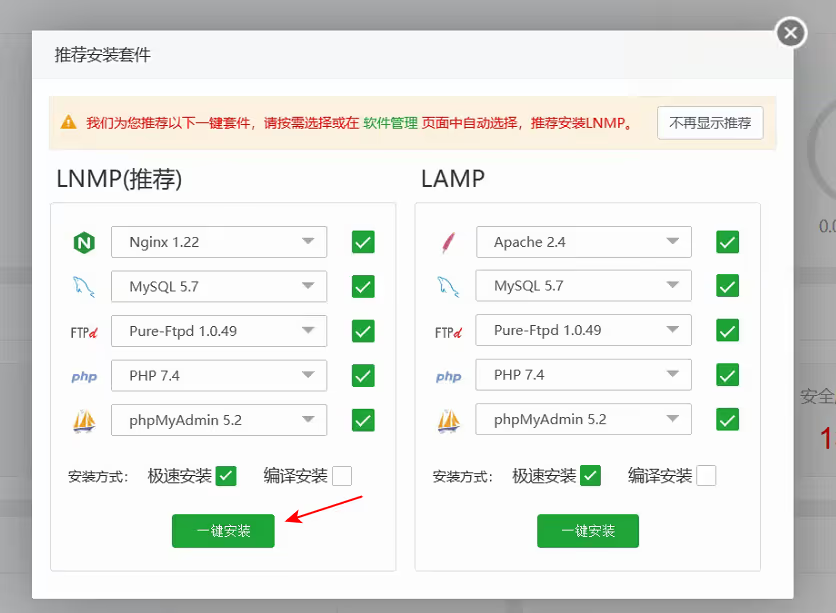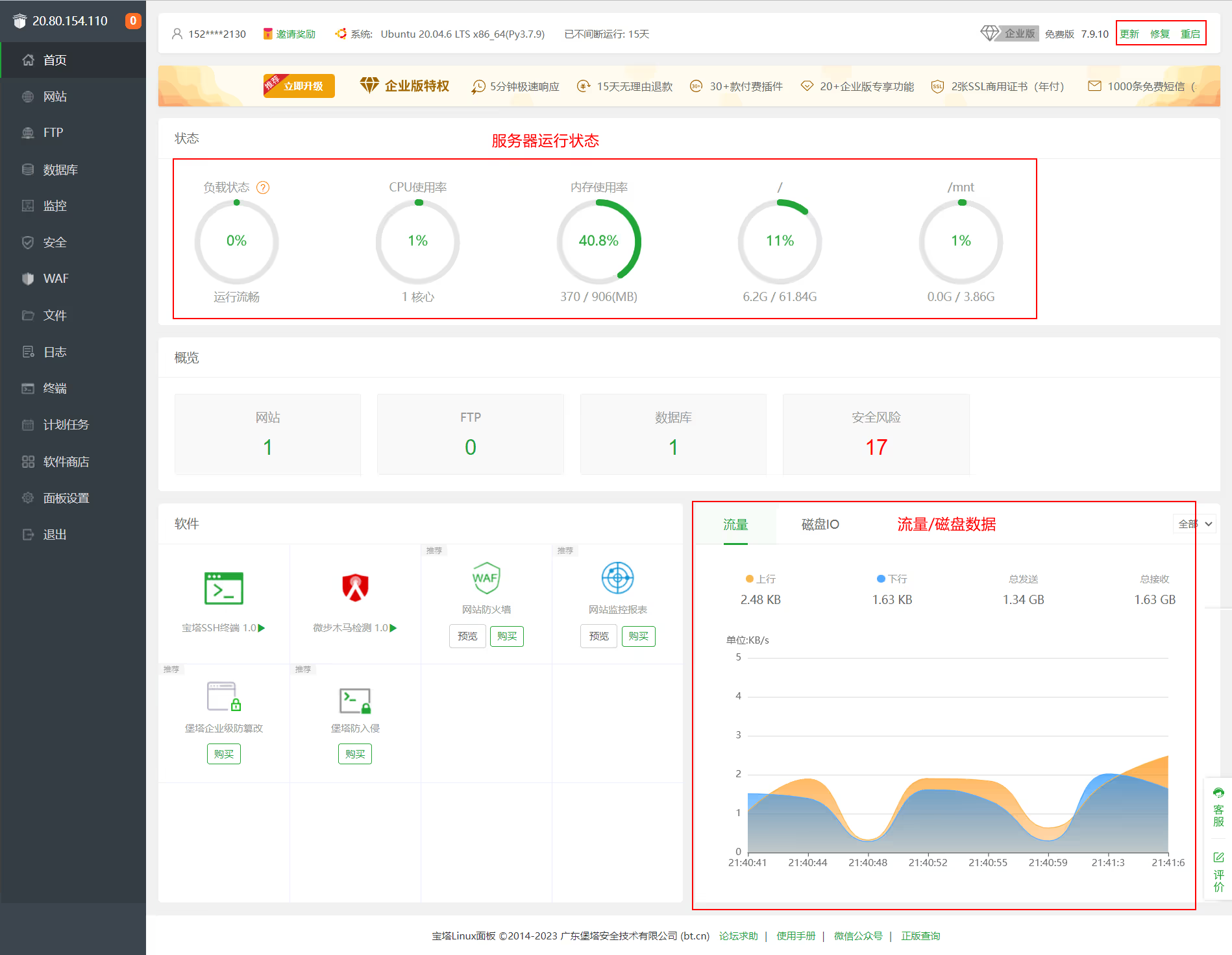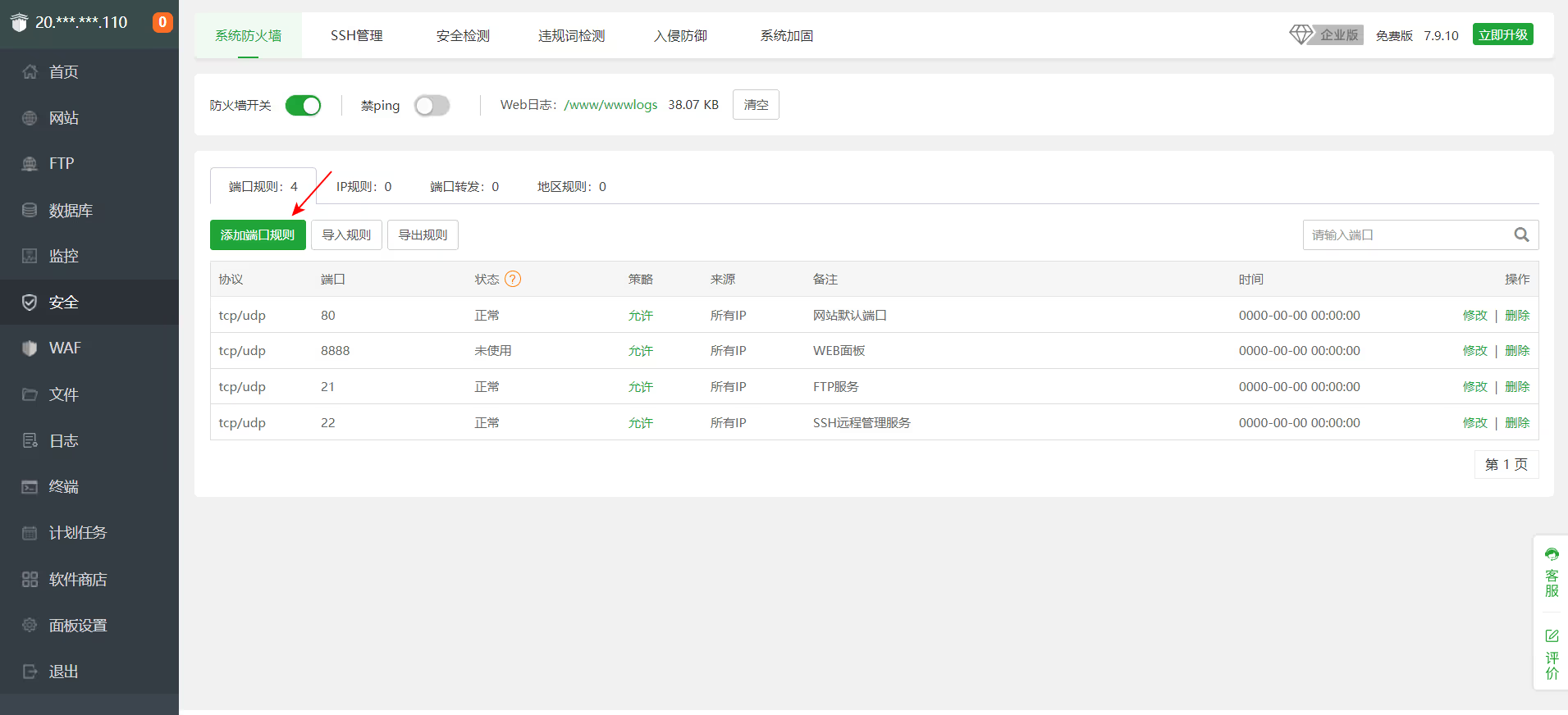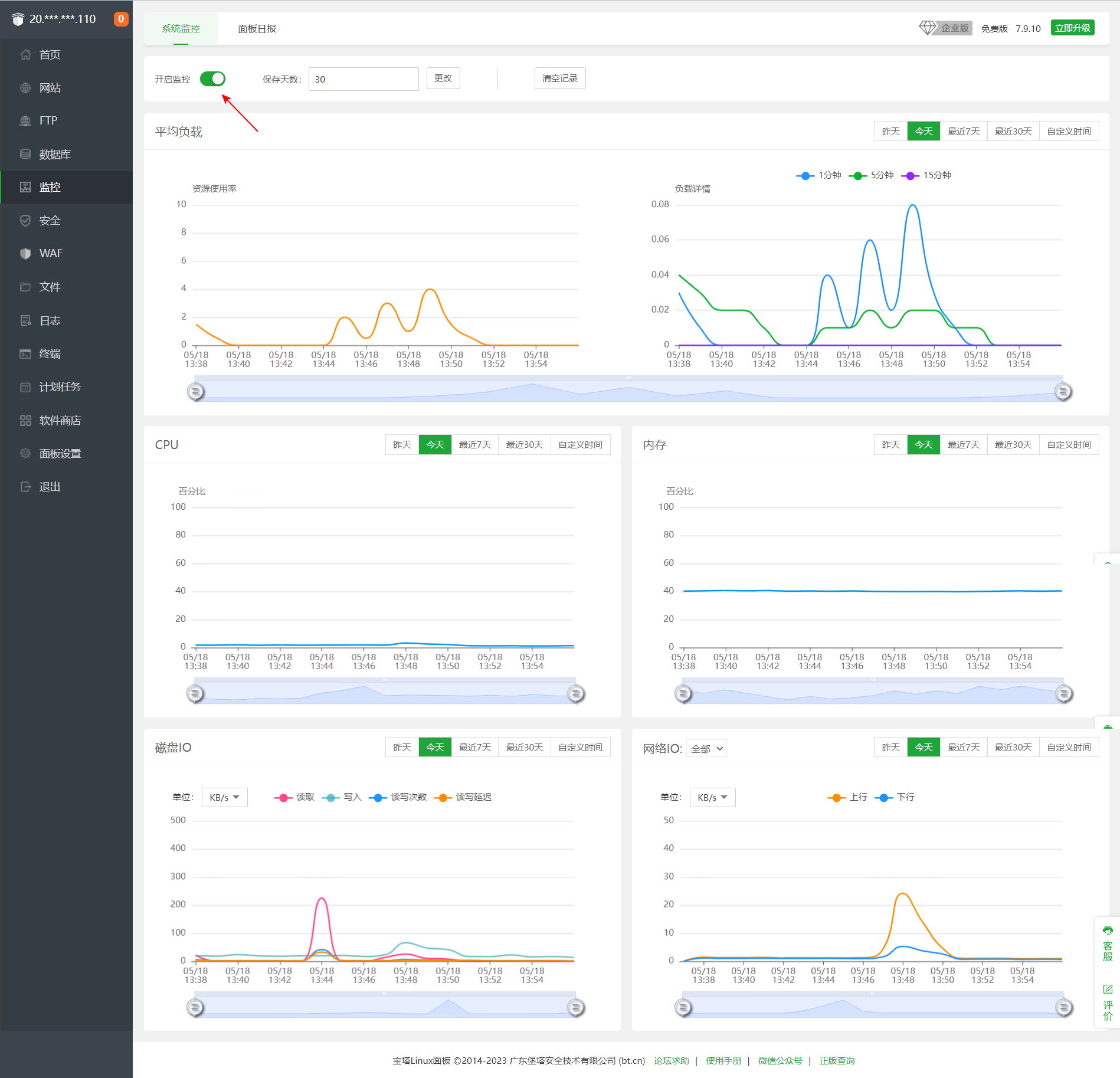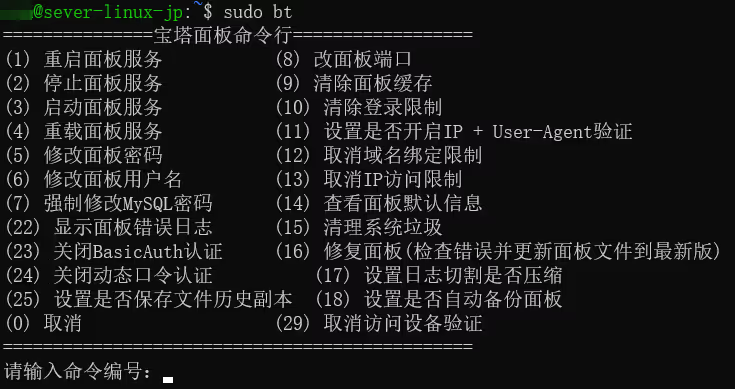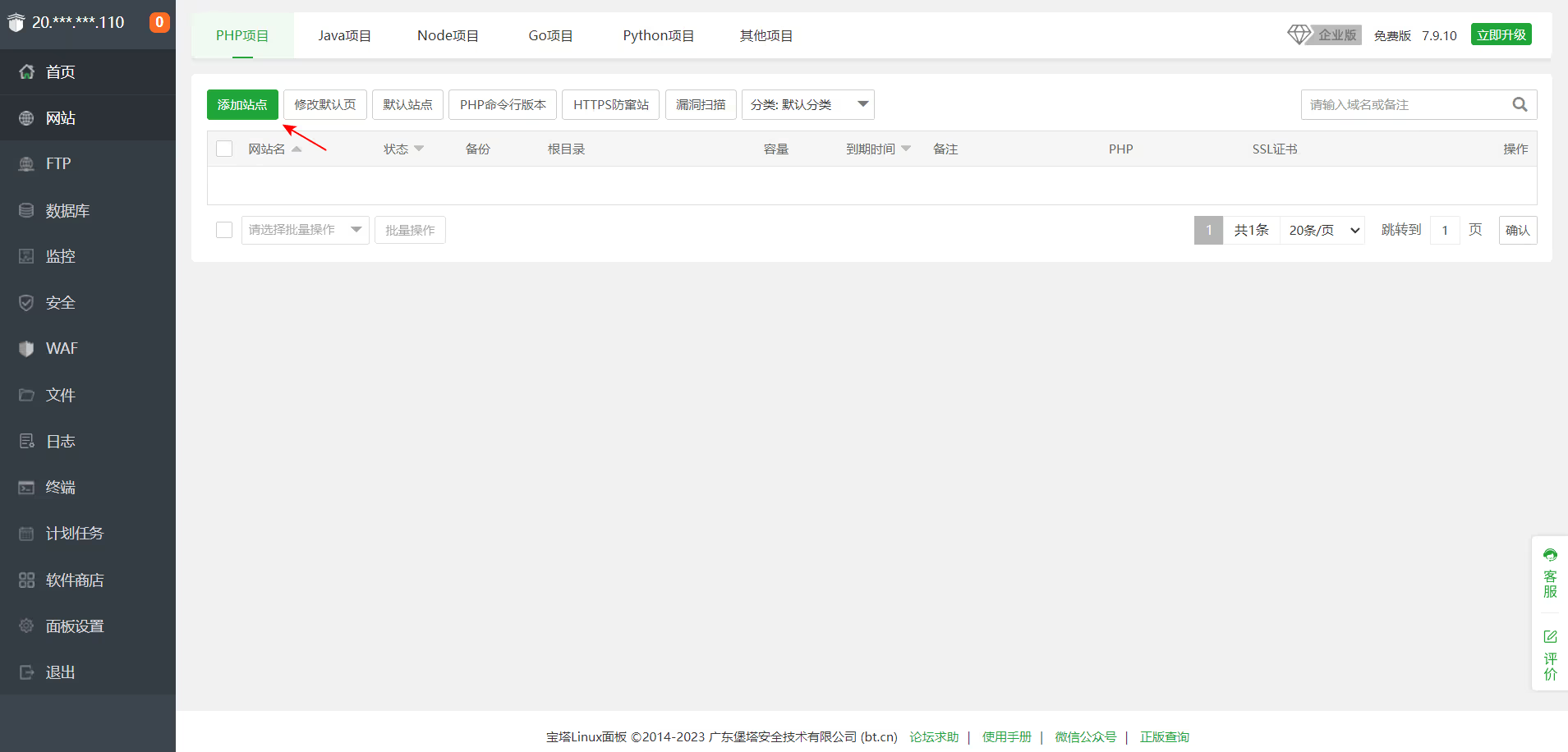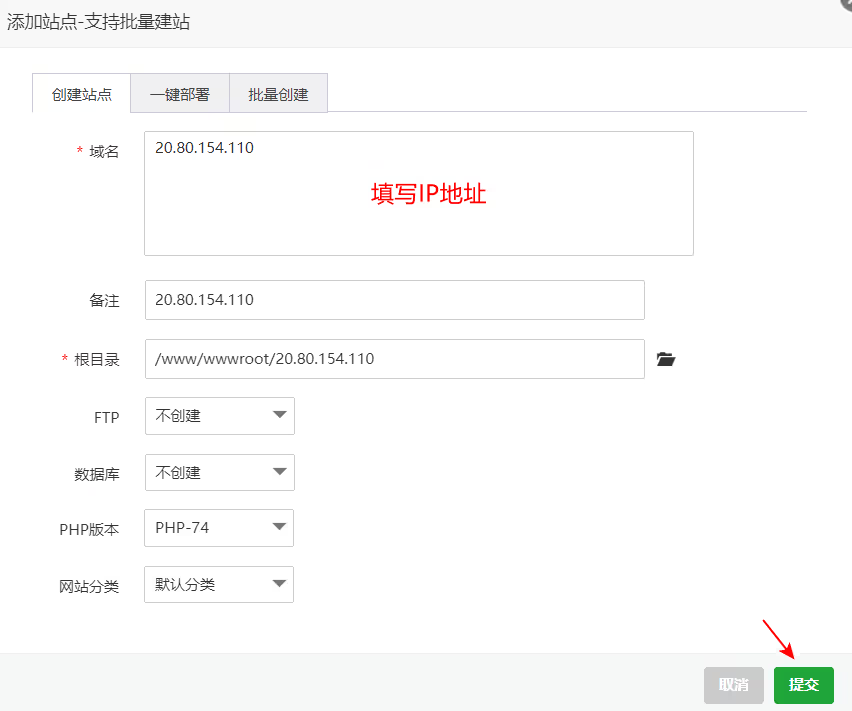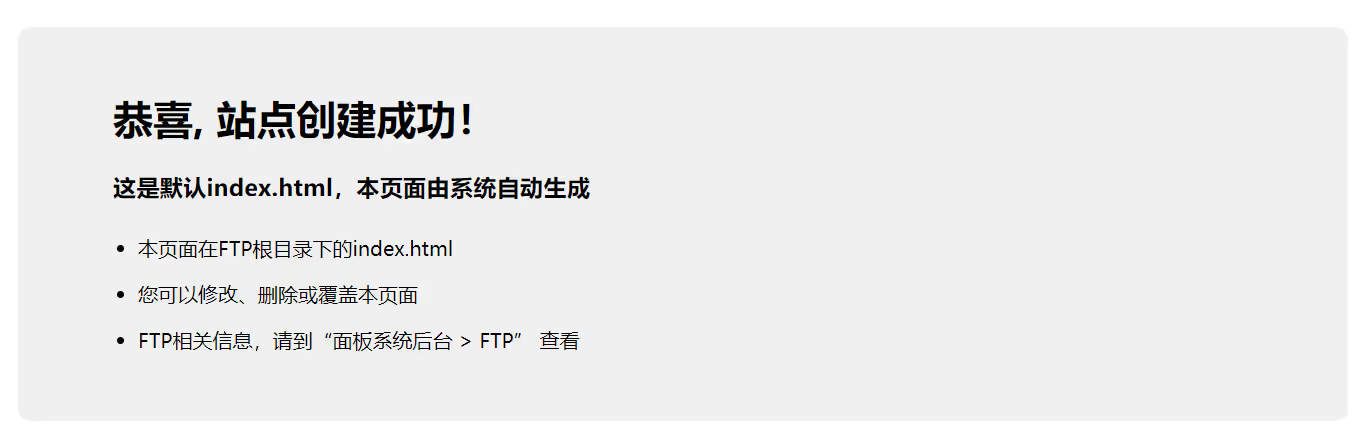宝塔面板安装及使用
在前面的两篇文章中,我们创建好了服务器。目前服务器的状态就好像刚装好系统的新电脑一样,只有系统自带的软件。为了能让网站或者其他服务在服务器上面运行起来,我们需要安装必要的环境。服务器上的系统是纯命令行,没有图形界面,这对我们这样初次接触服务器的小白不太友好。宝塔面板是一个图形化的服务器管理程序,可以大大简化配置环境,部署网站,文件管理等操作。这篇文章介绍如何在服务器上安装宝塔面板以及宝塔面板主要的使用方法。
0. 前提条件
一台 Linux 云服务器。
没有云服务器?看这里:使用 Azure 学生订阅创建免费的 Linux 和 Windows 虚拟机
1. 安装宝塔面板
首先通过 SSH 连接到服务器。
然后在浏览器打开宝塔面板官网,点击安装脚本。
根据服务器的系统复制对应的安装脚本。我们之前创建的服务器是 Ubuntu 系统,所以我们复制第二条。
将复制的命令粘贴到 SSH 终端中,回车运行。会显示下面的内容,输入 y,回车继续。
宝塔默认的 SSL 是自签证书,浏览器会提示不安全。我们后续会申请自己的 SSL 证书,所以这里输入 n,回车继续。
接下来是漫长的安装过程,安装完毕后,会显示以下格式的内容。username 和 password 后面分别是初始用户名和密码。请记住这些内容。
将外网面板地址复制到浏览器访问,你会发现网页打不开。这是因为我们没有在服务器开放对应的端口,防火墙拦截了我们的访问请求。我们现在去服务器的管理页面放行宝塔面板使用的端口号。
以 Azure 为例,首先打开 Azure 门户,转到虚拟机资源界面。
切换到网络设置,点击添加入站端口规则。
在右侧弹出窗口的目标端口范围一栏填写宝塔面板使用的端口号,更改名称方便识别,最后点击添加。
再次访问外网面板地址,此时访问正常,显示登录界面。用 SSH 终端上面输出的用户名和密码登录,并接受弹出的用户协议。
登录后需要绑定宝塔账号,没有账号就注册一个。
绑定成功后,进入面板主界面,会推荐安装套件。这里有 LNMP 和 LAMP 两个选项,二者不同的地方是 Web 服务器不同。前者使用 Nginx 服务器,后者使用 Apache 服务器。由于我们的服务器配置比较低,所以选择性能更好的 Ngnix 服务器,即左边的 LNMP 套件。(LNMP 和 LAMP 中的 L 代表 Linux,N 代表 Nginx,M 代表 Mysql,P 代表 PHP,A 代表 Apache)
安装需要一段时间。关闭消息窗口后,点击左上角 IP 地址右边的橙色数字气泡可以重新打开。
2. 宝塔面板的界面简介
(1) 主界面
主界面右上角可以对更新、修复和重启宝塔面板。中间展示了服务器的运行状态。右下角是流量和磁盘读写的统计数据。
(2) 安全界面
安全界面与前面 Azure 的网络安全组的功能类似,都是起到防火墙的作用。安装宝塔面板后我们的服务器就相当于有了两个防火墙,今后放行端口时不但要在 Azure 网络安全组中添加规则,也要在这里添加。
(3) 监视界面
监视界面记录了服务器的各项指标,这对分析服务器的运行情况,解决服务器出现的问题是很有用的信息。监视默认是关闭的,点击左上角打开它。
(4) 设置界面
设置界面里就是宝塔面板的各项重要设置。第一次登录后不要忘了去安全设置里修改用户名和密码。
其它的网站,数据库,文件等页面也很重要。但由于内容太多,我们放在后面创建网站时进行详细介绍。
3. 忘记密码怎么办
如果忘记了宝塔面板的密码,不要慌,我们可以通过下面的方法重置密码。
首先通过 SSH 连接到服务器,输入并运行 sudo bt 这个命令,会显示下面的菜单。要修改密码输入 5,然后按提示操作就行了。
如果忘记了登录网址,也可以输入 14 查看。
4. 安装完成
环境安装完成后,切换到站点页面,点击添加站点。
域名填写服务器 IP 地址,其余保持默认,点击提交。
然后在浏览器访问 http://IP地址,如果出现下面的页面就说明服务器环境配置成功了。